iPhoneのパスコードを忘れて初期化したい場合の対策5つ
今回の記事はiPhoneのパスコードを忘れて初期化したい場合の対策を5つまとめてご紹介します。
iPhoneの画面ロックを解除する場合に、Touch IDやFace IDを利用するのは便利です。そして、いつも生態認証を利用したら、パスコードを忘れた状況もよく発生します。しかし、iPhoneの初期化やリセットしたい場合に、パスコードの入力は必要ですから、そんな時、どうすればいいですか。今回の記事はiPhoneのパスコードを忘れて初期化したい時の対策を5つまとめて紹介しますから、最後まで読んでください。
目次隠す
方法1. 10回パスコードを間違えて入力してiPhoneを初期化
iPhoneのパスコードを10回目間違えて入力したら、デバイスは自動的に初期化されます。しかし、この方法を利用するには、まず、「設定」>「Face IDとパスコード」>「データを消去」の順でタップして有効にする必要があります。
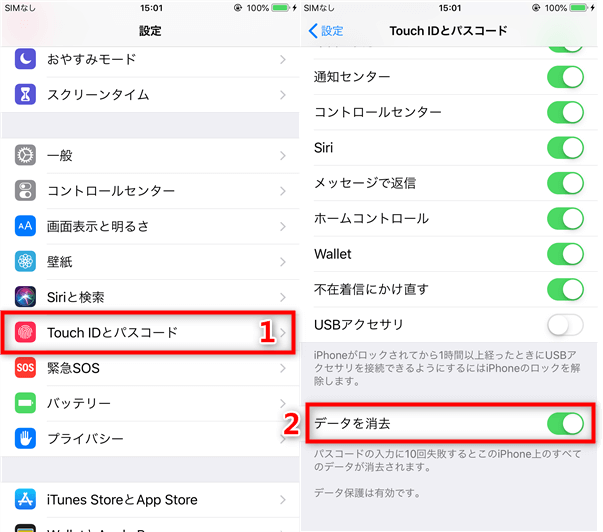
「データを消去」がオンになる
方法2. 「iPhoneを探す」でiPhoneを初期化
お使いのiPhoneで「iPhoneを探す」が有効にしていれば、この方法を利用してiPhoneを初期化することができます。次の手順を参考にしてください。
Step 1、パソコンや他のiOSデバイスで「iPhoneを探す」にアクセスしてApple IDとパスワードを入力してサインインします。
Step 2、「すべてのデバイス」をクリックして初期化したいiPhoneを選択します。
Step 3、「iPhoneを消去」をクリックしてポップアップ画面で再度「消去」をクリックしてください。
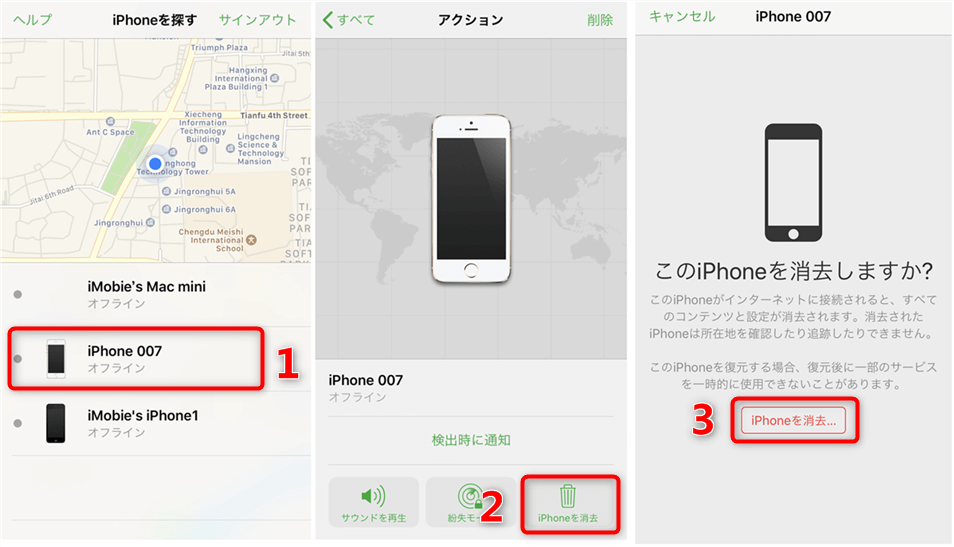
「iPhoneを探す」アプリでiPhoneを強制初期化
方法3. iTunesでiPhoneを初期化
もし初期化したいiPhoneで「iPhoneを探す」がオフにしていれば、次の手順に従ってiTunes経由でiPhoneを初期化することもできます。
Step 1、iPhoneをパソコンと接続 > iTunesを起動 > デバイスアイコンをクリックします。
Step 2、「iPhoneを復元」をクリックしてください。ポップアップ画面で「復元」ボタンをクリックしてiPhoneを初期化します。
注:もしiPhone内のデータを削除したくないなら、「iPhoneを復元」をクリックする前に、「バックアップ」項目で「今すぐバックアップ」をクリックしてiPhoneデータをバックアップするのをおすすめします。
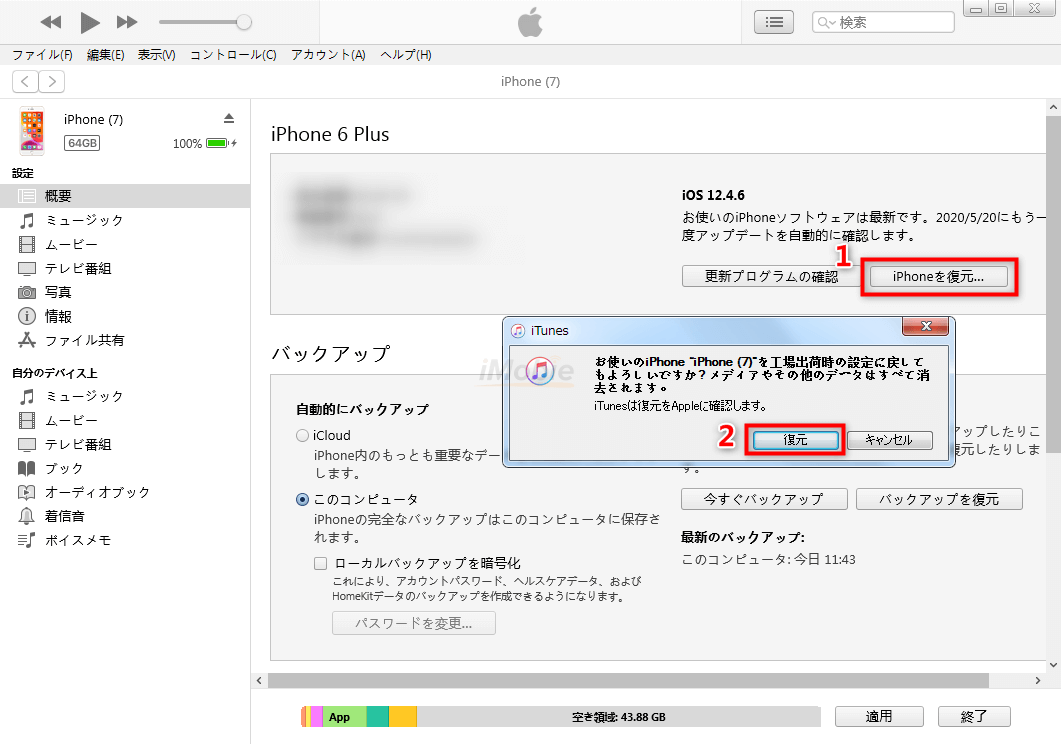
「iPhoneを復元」をクリック
方法4. リカバリーモードでiPhoneを強制初期化
お使いのiPhoneをリカバリーモードに入ったら、強制初期化することもできますから、まず、次の手順でリカバリーモードに入ります。
iPhone 8以降: サイドボタンと音量を上げる/下げるボタンを同時に長押しして電源を切る > サイドボタンを押しながら iPhone をパソコンと接続 > 「iTunes に接続」画面が表示されるまでサイドボタンを押したままにします。
iPhone 7/7P : サイトボタンを長押しして電源を切る > 音量を下げるボタンを押しながら iPhone をパソコンと接続 > 「iTunes に接続」画面が表示されるまで音量を下げるボタンを押したままにします。
それから、iTunesを起動してください。以下のメッセージが表示されたら、「復元」を選択します。すると、お使いのiPhoneを強制初期化できます。

「リカバリーモード」でiPhoneを強制初期化
方法5. 専用ツールでiPhoneのパスコードを削除
もし上記の方法を使ってもiPhoneのパスコードを削除することができないなら、専用ツールとしてのAnyUnlockを利用して直接にiPhoneのパスコードを削除するのをおすすめします。
AnyUnlockはiPhone/iPad/iPod向け専用のパスワード解除ソフトです。パスコードだけでなく、Touch IDやFace IDも削除することができます。そのため、もしTouch ID&Face IDが機能しない時もパスコードを削除して初期化することができます。
それでは、今すぐAnyUnlockをダウンロードしてiPhoneのパスコードを削除して初期化しましょう!
Apple認定開発者によって開発されたツール – AnyUnlockにウイルス、広告、スパイウェア、マルウェアなどの有害なものは一切含まれていません。
Step 1.AnyUnlockを起動 > iPhoneをUSBケーブルでパソコンに接続します。
メインインターフェイスで「画面ロックを解除」をクリックします。

「画面ロックを解除」をクリック
Step 2.「開始」をクリックします。

「開始」をクリック
Step 3.iOSデバイス用のファームウェアをダウンロードするために「ダウンロード」をクリックします。

「ダウンロード」ボタンをクリック
Step 4.次のようなインタフェースが表示されたら、「今すぐ解除」をクリックしてください。

「今すぐ解除」をクリック
すると、解除プロセスが自動的に開始します。少々お待ちください。
まとめ
以上はiPhoneのパスコードを忘れて初期化したい場合の5つの対策です。もし簡単な操作でiPhoneのパスコードを解除して初期化したいなら、専用ツールとしてのAnyUnlockを無料ダウンロードして利用するのをおすすめします。そして、AnyUnlockは画面ロックの解除以外、iTunesバックアップパスワードの解除、Apple IDの削除、SIMロックの解除などの機能も搭載されていますから、iPhoneのパスワードを解除したい場合に役に立つツールです。
製品関連の質問? 迅速な解決策については、サポートチームにお問い合わせください >
